Cách chia đôi bảng, gộp bảng trong Word 2007, 2010, 2013, 2016
Giống như cột, hàng hay ô, ta cũng có thể chia đôi bảng hay gộp bảng một cách dễ dàng. Tuy thủ thuật này khá ít người quan tâm nhưng mình vẫn muốn viết cho nó đầy đủ.
- 3 cách kẻ bảng trong Word
- Gộp ô, tách ô bảng trong Word
- Cách xoay bảng dễ dàng
Cách chia đôi bảng trong Word
Bước 1: Bạn hãy bôi đen vị trí mình muốn chia đôi, cách nhanh nhất là click chuột bên trái của hàng, lập tức nó sẽ được tô đen nhanh chóng.

Bước 2: Trong tab Layout, bạn chọn Split Table.
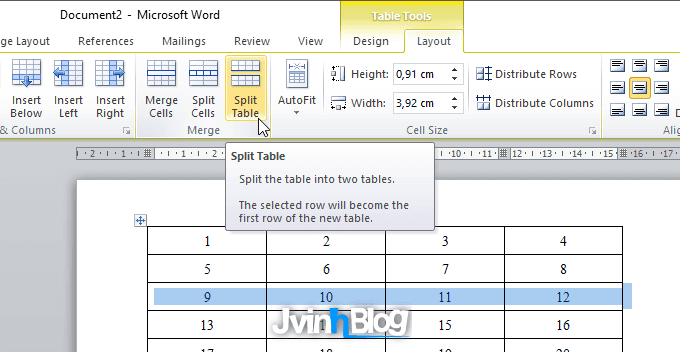
Ngay lập tức bảng đã được chia đôi, muốn chia 3 chia 4 gì thì làm tương tự hai bước trên.
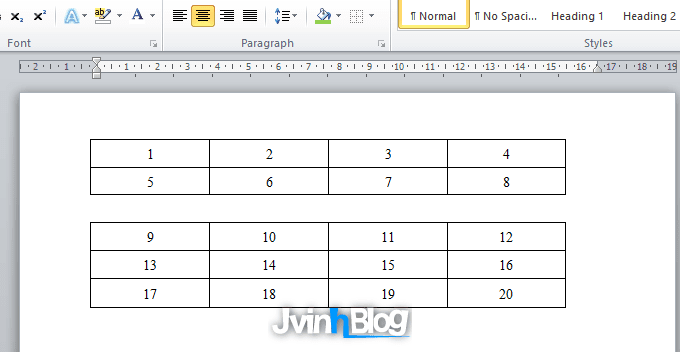
(adsbygoogle = window.adsbygoogle || []).push({});
Cách nối 2 bảng, gộp bảng trong Word
Mình sẽ lấy bảng vừa chia làm ví dụ. Đầu tiên bạn đưa chuột vào góc trên bên trái bảng, lập tức sẽ thấy kí hiệu mũi tên xuất hiện.
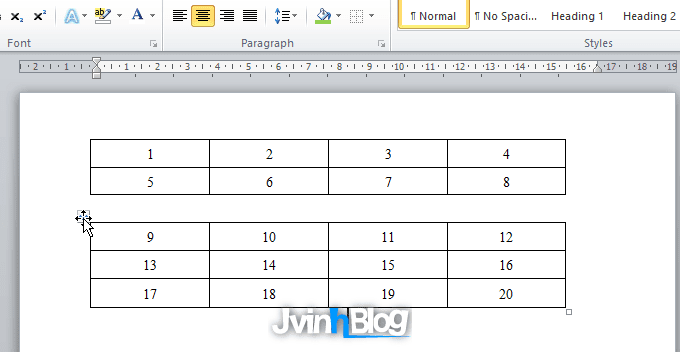
Bạn chọn rồi kéo đến sát cái bảng còn lại.
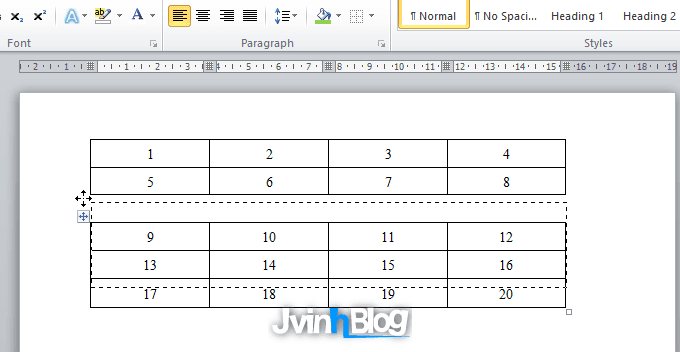
Vậy là xong rồi đấy, giờ 2 bảng đã được nối lại.
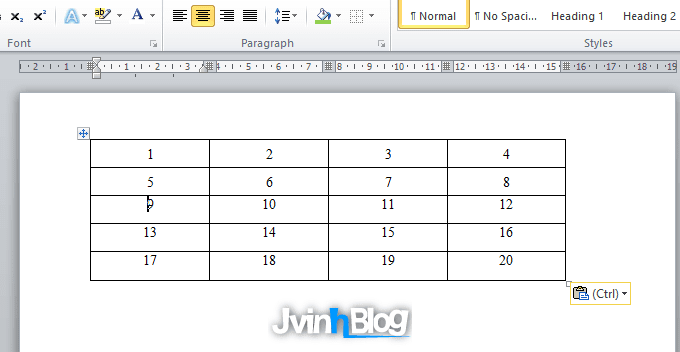
Trên đây là cách chia đôi bảng và gộp bảng trong Word. Nếu thấy bảng vừa tạo quá nhàm chán, bạn có thể thêm chút màu sắc vào cho nó, đọc bài viết tại đây.

